Activer OneDrive Entreprise (local)
Les utilisateurs peuvent créer et gérer des documents privés avec OneDrive Entreprise. Ces documents sont accessibles dès que l’administrateur système a activé OneDrive Entreprise.
Conditions préalables
Les éléments suivants sont nécessaires pour utiliser OneDrive Entreprise avec Dynamics 365 Server.
Note
Cette rubrique s’applique aux organisations déployant des versions locales de OneDrive Entreprise et des applications d’engagement client (Dynamics 365 Sales, Dynamics 365 Customer Service, Dynamics 365 Field Service, Dynamics 365 Marketing et Dynamics 365 Project Service Automation), ou une combinaison en ligne/locale de ces produits. Pour plus d’informations sur l’intégration de OneDrive Entreprise en ligne avec les applications d’engagement client, voir : Activer OneDrive Entreprise.
Configurez SharePoint l’intégration et disposez d’au moins un site d’équipe.
Définissez des autorisations sur le site d’équipe SharePoint racine pour tous les utilisateurs qui utilisent OneDrive Entreprise dans les applications d’engagement client. Plus d’informations : Organiser les sites et gérer les utilisateurs
Pour SharePoint local, activez le service de recherche pour accéder aux documents partagés par d’autres utilisateurs. Il est activé par défaut sur SharePoint Online mais pas sur SharePoint local. Informations complémentaires : Créer et configurer une application de service de recherche dans SharePoint Server 2013
Activer OneDrive Entreprise
Vous activez OneDrive Entreprise comme suit :
Dans le centre d’administration Microsoft Power Platform, sélectionnez un environnement.
Sélectionnez Paramètres>Intégration>Paramètres de gestion des documents.
Sélectionnez Activer OneDrive Entreprise pour l’activer, puis sélectionnez OK.
Si vous exécutez SharePoint Server local, sur Windows Server lequel SharePoint Server est exécuté, ouvrez SharePoint Management Shell et exécutez les commandes suivantes pour configurer les autorisations entre SharePoint et Dynamics 365 Server.
Note
Vous pouvez avoir déjà configuré les autorisations et vous pouvez ignorer ce qui suit si vous avez effectué la procédure Configurer l’authentification basée sur serveur avec les applications d’engagement client et SharePoint local.
Add-Pssnapin *
# Access WellKnown App principal
[Microsoft.SharePoint.Administration.SPWebService]::ContentService.WellKnownAppPrincipals
# Create WellKnown App principal
$ClientId = "00000007-0000-0000-c000-000000000000"
$PermissionXml = "<AppPermissionRequests AllowAppOnlyPolicy=""true""><AppPermissionRequest Scope=""http://sharepoint/content/tenant"" Right=""FullControl"" /><AppPermissionRequest Scope=""http://sharepoint/social/tenant"" Right=""Read"" /><AppPermissionRequest Scope=""http://sharepoint/search"" Right=""QueryAsUserIgnoreAppPrincipal"" /></AppPermissionRequests>"
$wellKnownApp= New-Object -TypeName "Microsoft.SharePoint.Administration.SPWellKnownAppPrincipal" -ArgumentList ($ClientId, $PermissionXml)
$wellKnownApp.Update()
Contrôle de l’accès à OneDrive Entreprise
Vous pouvez basculer la disponibilité OneDrive pour les utilisateurs finaux via le privilège OneDrive Entreprise.
Connectez-vous en tant qu’administrateur au centre d’administration Power Platform.
Sélectionnez Paramètres>Utilisateurs + Autorisations>Rôles de sécurité.
Choisissez un rôle de sécurité, puis sélectionnez l’onglet Enregistrements principaux.
Sous Privilèges divers, remplacez le privilège OneDrive Entreprise par la disponibilité souhaitée.
Note
Ce privilège n’est visible dans la boîte de dialogue Rôles de sécurité qu’après l’activation de OneDrive Entreprise.
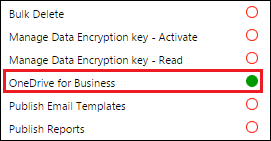
Voir aussi
Configurer l’intégration SharePoint
Utilisez OneDrive for Business pour gérer vos documents privés
Qu’est-ce que OneDrive pour les entreprises ?
SharePoint En ligne et pour les entreprises : frontières et limites des logiciels OneDrive